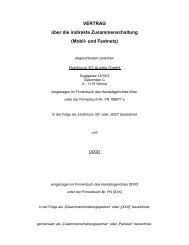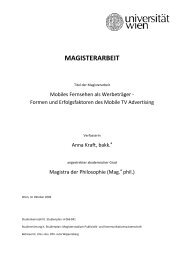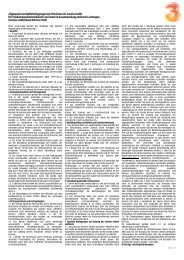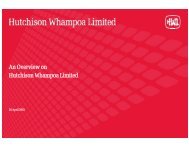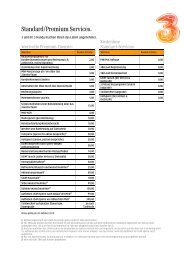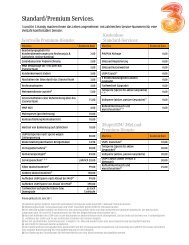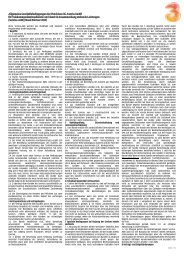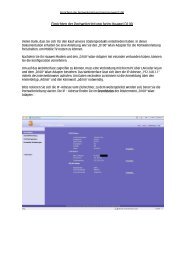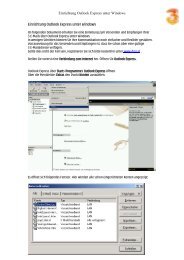Einrichtung Ihres Microsoft Outlook unter Windows
Einrichtung Ihres Microsoft Outlook unter Windows
Einrichtung Ihres Microsoft Outlook unter Windows
Erfolgreiche ePaper selbst erstellen
Machen Sie aus Ihren PDF Publikationen ein blätterbares Flipbook mit unserer einzigartigen Google optimierten e-Paper Software.
<strong>Einrichtung</strong> <strong>Microsoft</strong> <strong>Outlook</strong> 2010 <strong>unter</strong> <strong>Windows</strong><br />
<strong>Einrichtung</strong> <strong>Ihres</strong> <strong>Microsoft</strong> <strong>Outlook</strong> <strong>unter</strong> <strong>Windows</strong><br />
Im folgenden Dokument erhalten Sie eine Einleitung zum Versenden und Empfangen Ihrer 3-Emails<br />
über <strong>Microsoft</strong> <strong>Outlook</strong> 2010 <strong>unter</strong> <strong>Windows</strong> .<br />
In wenigen Schritten können Sie Ihre Kommunikation noch einfacher und flexibler gestalten.<br />
Vorraussetzung für das Versenden und Empfangen ist, dass Sie schon über eine gültige 3<br />
Emailadresseverfügen.<br />
Sollte dies nicht der Fall sein, registrieren Sie sich bitte kostenfrei <strong>unter</strong> www.drei.at .<br />
Öffnen Sie ihr <strong>Microsoft</strong> <strong>Outlook</strong> 2010 <strong>unter</strong> Start > Programme > <strong>Microsoft</strong> Office > <strong>Microsoft</strong> <strong>Outlook</strong><br />
2010.<br />
Falls Sie noch kein Emailkonto eingerichtet haben, erscheint folgendes Fenster und es öffnet sich<br />
automatisch der <strong>Einrichtung</strong>sassistent.<br />
Sollten Sie schon ein Konto eingerichtet haben, starten Sie den <strong>Einrichtung</strong>sassistenten <strong>unter</strong> Datei ><br />
Informationen > Konto hinzufügen.
<strong>Einrichtung</strong> <strong>Microsoft</strong> <strong>Outlook</strong> 2010 <strong>unter</strong> <strong>Windows</strong><br />
Bitte den Punkt auf Servereinstellungen oder zusätzliche Servertypen manuell konfigurieren setzen.<br />
Im nachfolgenden die Auswahl Internet E-Mail wählen.
<strong>Einrichtung</strong> <strong>Microsoft</strong> <strong>Outlook</strong> 2010 <strong>unter</strong> <strong>Windows</strong><br />
Vervollständigen Sie im nachfolgenden Fenster die fehlenden Angaben.<br />
Ihr Name: Dieser Name wird bei ausgehenden E-Mails im „Von“ Feld angezeigt.<br />
E-Mailadresse: Hier die E-Mailadresse eintragen, welche Sie sich bei der<br />
Registrierung auf www.drei.at vergeben haben.<br />
Eingangsserver: imap.drei.at<br />
Ausgangsserver: smtp.drei.at<br />
Benutzername: Hier die E-Mailadresse eintragen, welche Sie sich bei der<br />
Registrierung auf www.drei.at vergeben haben.<br />
Kennwort: Hier das Passwort eingeben, welches Sie sich bei der<br />
Registrierung auf www.drei.at vergeben haben.<br />
Wenn Sie beim Abrufen Ihrer Emails keine Kennwortabfrage wünschen, setzen Sie ein Haken bei<br />
Kennwort speichern.<br />
Ihre Emails werden automatisch abgerufen wenn Sie <strong>Microsoft</strong> <strong>Outlook</strong> 2010 öffnen.<br />
Achtung:<br />
Nutzung des Postausgangsservers aus fremden Datennetzen (eine Internetverbindung die nicht von 3<br />
bezogen wird):<br />
Postausgangsserver: asmtp.drei.at<br />
Benutzername: max.mustermann@drei.at (Ihre E-Mail Adresse)<br />
Kennwort: (Ihr Passwort für Inside3)
<strong>Einrichtung</strong> <strong>Microsoft</strong> <strong>Outlook</strong> 2010 <strong>unter</strong> <strong>Windows</strong><br />
Unter „Weiter Einstellungen“ ist folgendes hinterlegt.
<strong>Einrichtung</strong> <strong>Microsoft</strong> <strong>Outlook</strong> 2010 <strong>unter</strong> <strong>Windows</strong>
IMAP Ordner verwalten:<br />
<strong>Einrichtung</strong> <strong>Microsoft</strong> <strong>Outlook</strong> 2010 <strong>unter</strong> <strong>Windows</strong><br />
Gehen sie in der oberen Auswahl auf Ordner, wählen Sie das Icon IMAP-Ordner an.<br />
Auf Abfrage klick<br />
und die gewünschten Ordner Abonnieren.
<strong>Einrichtung</strong> <strong>Microsoft</strong> <strong>Outlook</strong> 2010 <strong>unter</strong> <strong>Windows</strong><br />
Sie benötigen Hilfe? Rufen Sie uns kostenfrei <strong>unter</strong> 0800-303030 an.<br />
Unsere Mitarbeiter im 3Serviceteam freuen sich auf Ihren Anruf.<br />
Der Inhalt dieses Dokuments dient dem Kundenservice. 3 behält sich sämtliche Rechte vor.<br />
©Hutchison 3G Austria GmbH<br />
Stand August 2010